如何解決win10家庭版電源選項缺少睡眠功能的問題
如果發現電源選項裡的睡眠和休眠選項已悄悄消失。對於此種狀況,無疑為我們的日常使用帶來許多困擾。因而,尋找解決之道、盡快恢復這些重要選項就顯得至關重要!
win10家用版電源選項沒有睡眠怎麼辦
1、首先,點擊作業系統左下角的開始選單,找到電源按鈕點擊。
2、若發現彈出的選單中並無「休眠」選項,繼續到控制面板介面。
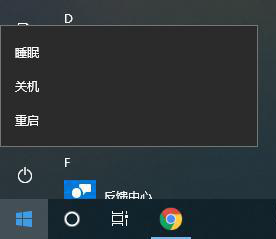
3、點擊“硬體和聲音”,進入到“更改電源按鈕的功能”設定視窗。
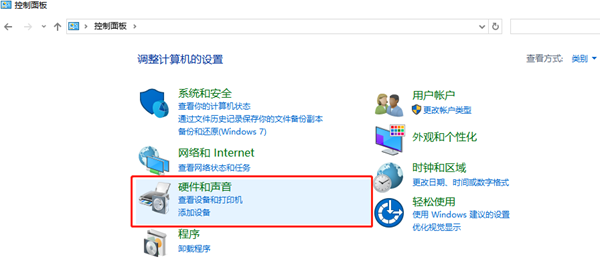
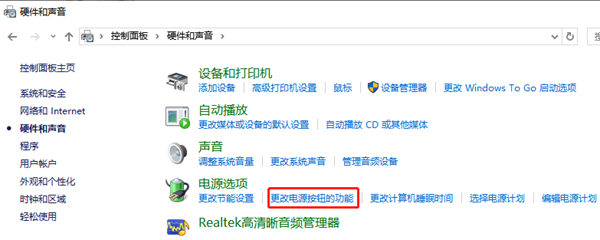
4、這裡要注意,由於初始狀態下的關機設定選項處於鎖定狀態。
5、還需要點擊上方的「更改目前不可用的設定」以解鎖相關權限。
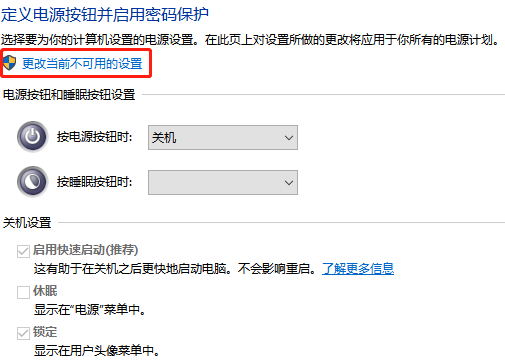
6、選取「休眠」的複選框,最後,點選下方的「儲存修改」按鈕即可。
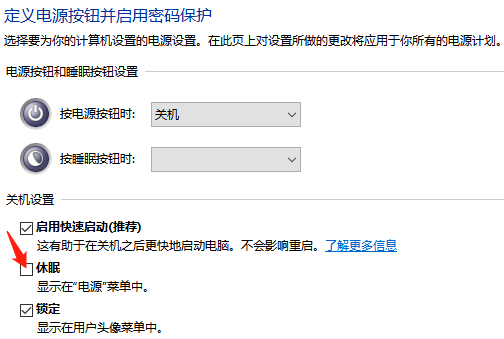
以上是如何解決win10家庭版電源選項缺少睡眠功能的問題的詳細內容。更多資訊請關注PHP中文網其他相關文章!

熱AI工具

Undresser.AI Undress
人工智慧驅動的應用程序,用於創建逼真的裸體照片

AI Clothes Remover
用於從照片中去除衣服的線上人工智慧工具。

Undress AI Tool
免費脫衣圖片

Clothoff.io
AI脫衣器

Video Face Swap
使用我們完全免費的人工智慧換臉工具,輕鬆在任何影片中換臉!

熱門文章

熱工具

記事本++7.3.1
好用且免費的程式碼編輯器

SublimeText3漢化版
中文版,非常好用

禪工作室 13.0.1
強大的PHP整合開發環境

Dreamweaver CS6
視覺化網頁開發工具

SublimeText3 Mac版
神級程式碼編輯軟體(SublimeText3)
![Windows 11中缺少混合睡眠[修復]](https://img.php.cn/upload/article/000/000/164/170834099574333.jpg?x-oss-process=image/resize,m_fill,h_207,w_330) Windows 11中缺少混合睡眠[修復]
Feb 19, 2024 pm 07:09 PM
Windows 11中缺少混合睡眠[修復]
Feb 19, 2024 pm 07:09 PM
如果您在Windows11/10電腦中發現混合睡眠功能缺失,這可能會影響您的電腦的節能效能。混合睡眠功能將睡眠模式和休眠模式結合在一起,以便在保存開啟文件和程式的同時降低功耗。如果您遇到這個問題,本文將指導您如何解決這個問題,確保您的電腦能夠正常運作混合睡眠功能。為什麼混合睡眠沒有在Windows11中顯示? Windows11電腦缺少混合睡眠功能的原因可能是電腦主機板不支援、電源設定中斷、過時驅動程式錯誤、更新檔案損壞或管理程式問題。如果是首次升級到Windows11而未使用過混合睡眠功能
 windows10啟動工具怎麼樣使用「新手必看:win10專業版過期後啟動方法」
Feb 06, 2024 pm 06:55 PM
windows10啟動工具怎麼樣使用「新手必看:win10專業版過期後啟動方法」
Feb 06, 2024 pm 06:55 PM
一般啟動win10系統有兩種方式,一個是使用win10產品金鑰,一個是使用win10啟動工具。我們今天介紹用產品金鑰的方式來啟動。我用的是windows10專業版,具體方法如下:先在系統開始選單,找到命令提示符,在更多中選擇以管理員身分執行。這點非常重要,如果不是管理員身分執行的話啟動不成功。啟動方法:系統安裝完畢後,先以管理員身分開啟CMD命令列窗口,按下Win+X,選擇命令提示字元(管理員)。說明:kms.03k.org是kms伺服器位址,可能會失效,如果啟動失敗,可以自行搜尋kms伺服器
 win10家庭版磁碟管理沒有離線選項怎麼辦
Feb 20, 2024 am 08:39 AM
win10家庭版磁碟管理沒有離線選項怎麼辦
Feb 20, 2024 am 08:39 AM
最近許多小夥伴們常常遇到磁碟管理工具並未顯示「離線」及「聯機」兩個選項的話,以為不論是連接到電腦上的外部硬碟裝置還是內建的C或是D盤,都無法要進行此操作,其實解決方法也是十分簡單。 win10家庭版磁碟管理沒有離線選項解決方案1、首先我們點擊電腦的工作列開始按鈕。 2、隨後我們在搜尋框中輸入服務的關鍵字,然後選擇我們需要的選項。 3.進入相對應的選項介面以後,我們使用滑鼠雙擊OfflineFiles的選項。 4.隨後進入OfflineFiles的介面以後,我們在此點選服務狀態的啟動按鈕。 5.最後我們
 win10家用版控制面板沒有BitLocker
Feb 11, 2024 pm 06:54 PM
win10家用版控制面板沒有BitLocker
Feb 11, 2024 pm 06:54 PM
Bitlocker功能能有效提升電腦效能保全質量,不過不少Win10家用版用戶卻苦於找尋不到控制面板內的此項設置,導致無法正常使用,其實要想解決這個問題也是十分的簡單。 win10家庭版控制面板沒有BitLocker1、首先我們需要使用快捷鍵win+R直接開啟運行視窗。 2、隨後我們輸入services.msc,然後再摁下回車鍵。 3.進入策略編輯器以後我們找到BitLockerDriveEncryptionService這個路徑,然後雙擊開啟。 4.打開以後我們可以看到窗口,在點擊啟動。 5、然後我們將
 Win10家用版怎麼關閉開機磁碟檢查
Feb 15, 2024 pm 06:00 PM
Win10家用版怎麼關閉開機磁碟檢查
Feb 15, 2024 pm 06:00 PM
其實我們的Win10是內建硬碟自檢功能,啟用此功能時,系統會在開機期間自動執行硬碟檢查,以確認硬碟是否穩定,然而,這可能導致電腦啟動速度受到影響,所以很多小伙伴們希望並關閉這個功能但是不知道如何做。 Win10家庭版怎麼關閉開機磁碟檢查方法一:指令修改1、首先我們點擊左下角任務欄中的搜尋圖標,進入搜尋介面以後我們輸入cmd,然後我們選擇命令提示字元右鍵,彈出的彈窗中我們選擇以管理員身份執行。 2.如果我們確定要關閉c盤的磁碟檢測的話,我們需要先將磁碟偵測一下,查看是否故障了,然後在命令提示字元視窗中輸
 win10家庭版給共享資料夾設定密碼
Jan 31, 2024 am 09:03 AM
win10家庭版給共享資料夾設定密碼
Jan 31, 2024 am 09:03 AM
為保障我們共用資料夾的安全性,我們可以設定密碼。對於不熟悉操作方法的朋友們,只需在資料夾上點擊滑鼠右鍵,選擇屬性,接著即可進行密碼設置,操作相當便捷。 win10家庭版給共用資料夾設定密碼:1、首先,右鍵選取需要加密的資料夾,接著點選「屬性」。 2、隨後,選取上方介面的「共享」選項。 3.隨後可在下方找到密碼保護的選項,點選「網路與共享中心」。 4、選取「所有網路」。 5.最後勾選有密碼保護的選項,點選「應用」即可生效。
 win10家用版和專業版哪個比較流暢
Mar 27, 2024 pm 04:09 PM
win10家用版和專業版哪個比較流暢
Mar 27, 2024 pm 04:09 PM
對於一般使用者來說,家庭版可能會更流暢,而對於需要額外功能和管理工具的商業用戶和專業人士來說,專業版可能更適合。
 win10家用版公用網絡改為專用網絡
Feb 12, 2024 pm 10:27 PM
win10家用版公用網絡改為專用網絡
Feb 12, 2024 pm 10:27 PM
我們的電腦要想使用起來除了一些硬體以外還需要連接穩定的網絡,很多小伙伴們都發現了電腦中的網絡分為公用網絡和專用網絡,很多人都好奇到底怎麼將公用網絡轉換成專用網絡。 win10家庭版公用網路改為專用網路一、高級共享中心的進階設定1、首先我們直接按下win+R的快捷鍵組合召喚出運行彈窗,然後在這裡輸入“controlpanel”,點擊確定開啟控制面板。 2、然後我們依序選擇網路和lnternet--網路和共享中心--更改進階共享設定。 3、隨後我們在更高進階共享設定介面中找打專用選項點開,勾選其中的「啟用






